Trong quá trình sử dụng máy tính, người dùng thường xuyên cần dọn dẹp hoặc xóa bỏ dữ liệu để giải phóng bộ nhớ, bảo vệ thông tin cá nhân hoặc chuẩn bị bán lại thiết bị. Tuy nhiên, không phải ai cũng hiểu rõ cách xóa dữ liệu trên máy tính đúng cách, đặc biệt là khi muốn xóa hết dữ liệu trên máy tính hoặc thiết lập lại hệ điều hành từ đầu. Bài viết này sẽ hướng dẫn bạn đầy đủ các phương pháp từ cơ bản đến nâng cao, áp dụng cho nhiều phiên bản Windows phổ biến như Windows 7, Windows 10 và Windows 11.
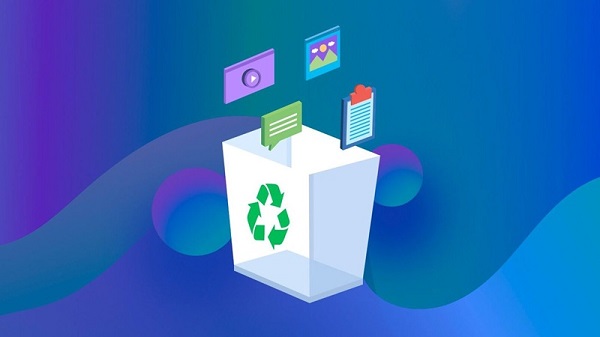
Tóm tắt nội dung
Cách xóa file dữ liệu trên máy tính Windows
Xóa file dữ liệu là thao tác cơ bản nhưng không phải ai cũng biết cách thực hiện sao cho nhanh chóng và an toàn.
1. Xóa vĩnh viễn tệp tin không qua thùng rác
Thông thường khi bạn xóa tệp bằng phím Delete, file sẽ được chuyển vào thùng rác (Recycle Bin). Cách xóa dữ liệu trên máy tính vĩnh viễn ngay lập tức như sau:
Bước 1: Nhấn chuột phải vào biểu tượng Recycle Bin trên màn hình Desktop → Chọn Properties.
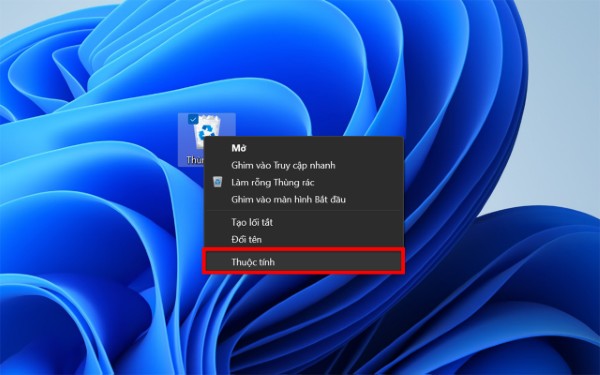
Bước 2: Chọn từng ổ đĩa và tick vào tùy chọn “Don’t move files to the Recycle Bin. Remove files immediately when deleted”
Bước 3: Nhấn OK để lưu thay đổi.
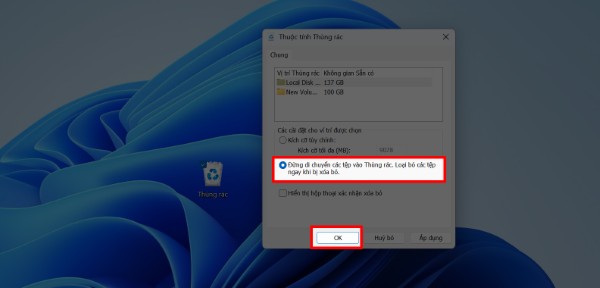
Từ giờ, mọi file bạn xóa sẽ không còn xuất hiện trong thùng rác nữa.
2. Dùng phím tắt để xóa nhanh và triệt để
Một cách tiện lợi khác là sử dụng tổ hợp phím Shift + Delete để xóa file ngay lập tức:
Bước 1: Chọn file cần xóa
Bước 2: Nhấn Shift + Delete
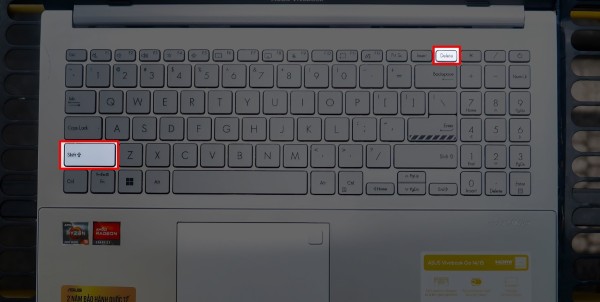
Bước 3: Xác nhận bằng cách chọn Yes khi hộp thoại hiện ra
3. Xóa các file trong Recycle Bin
Khi các tệp đã nằm trong thùng rác, bạn cần thao tác thêm để xóa vĩnh viễn:
Bước 1: Nhấp đúp chuột vào Recycle Bin
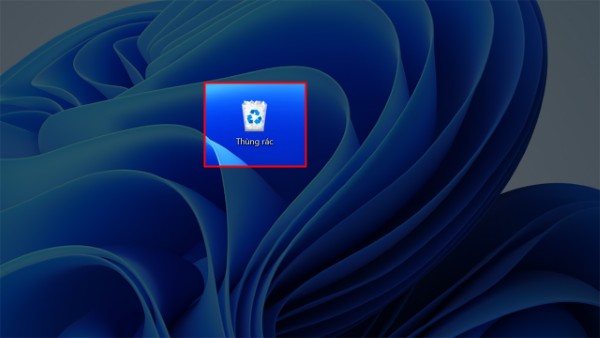
Bước 2: Chọn file bằng cách nhấn Ctrl +A → Nhấn chuột phải → Chọn Delete
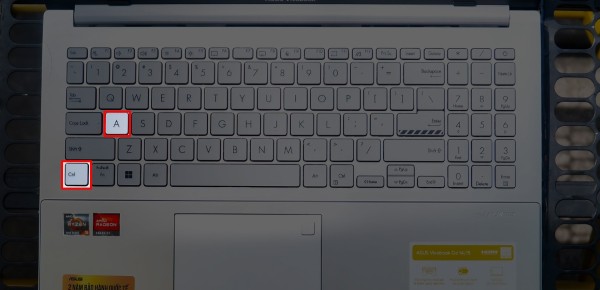
Hoặc chọn Empty Recycle Bin để xóa toàn bộ.
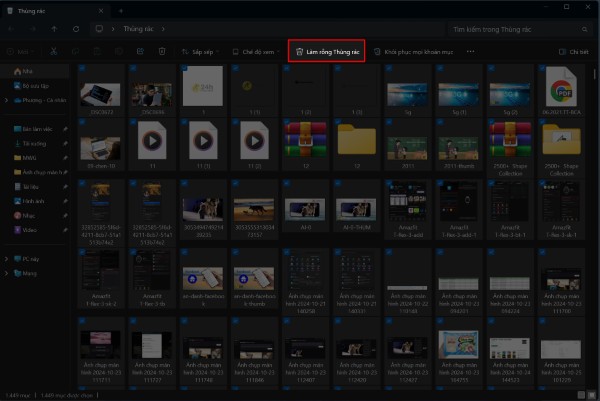
Bước 3: Nhấn Yes để xác nhận.
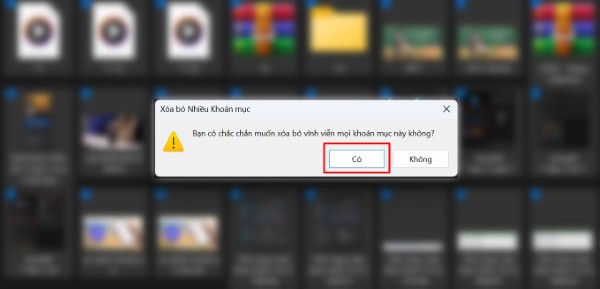
Cách xóa hết dữ liệu trên máy tính Windows
Trên Windows 11
Để đưa thiết bị Windows 11 về trạng thái ban đầu và loại bỏ toàn bộ dữ liệu, bạn có thể làm theo các bước sau:
Bước 1: Mở giao diện Cài đặt (Settings) bằng cách nhấn tổ hợp phím Windows + I, hoặc nhấn chuột vào biểu tượng Start Menu rồi chọn Settings.
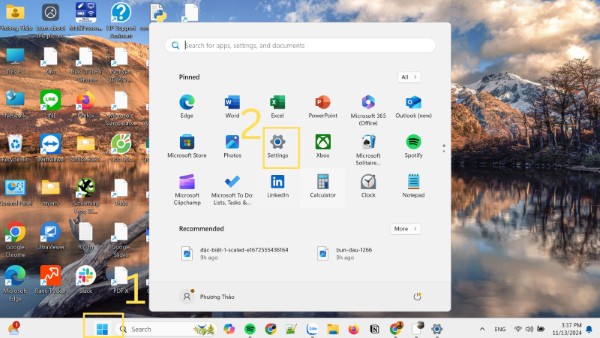
Bước 2: Trong phần cài đặt, tìm đến mục Recovery (Khôi phục).
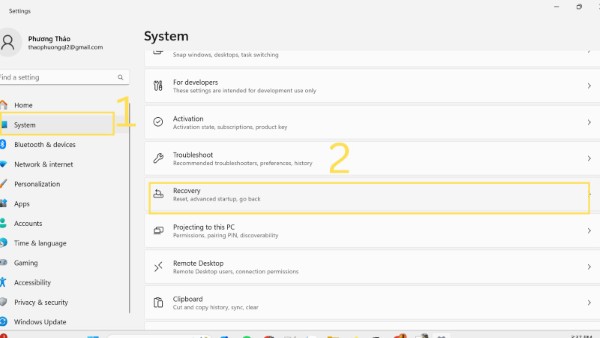
Bước 3: Tại mục khôi phục, nhấn chọn Reset this PC để bắt đầu tiến trình làm mới máy.
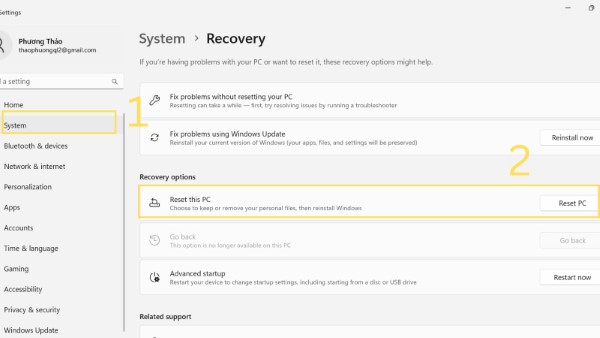
Bước 4: Bạn sẽ thấy hai lựa chọn:
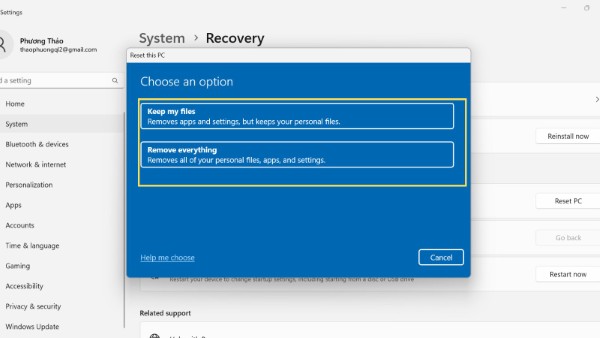
– Keep my files: Giữ lại dữ liệu cá nhân nhưng xóa bỏ các ứng dụng và thiết lập.
– Remove everything: Xóa sạch mọi nội dung, đưa hệ điều hành về như lúc mới xuất xưởng.
Bước 5: Tiếp theo, bạn sẽ được yêu cầu lựa chọn cách cài lại Windows:
– Cloud download:– Tải lại Windows trực tuyến với phiên bản mới nhất.
– Local reinstall: Sử dụng tệp cài đặt sẵn có trong máy để phục hồi hệ thống.
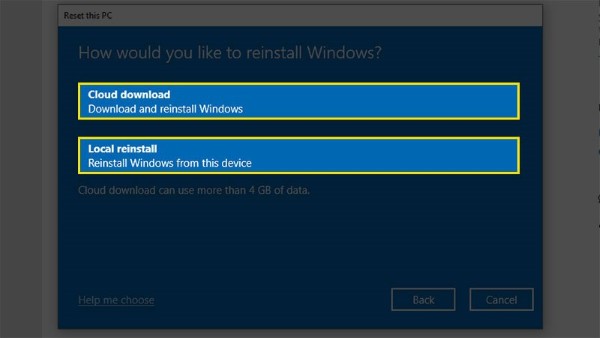
Bước 6: Nhấn Next để xác nhận lựa chọn của bạn và tiếp tục.
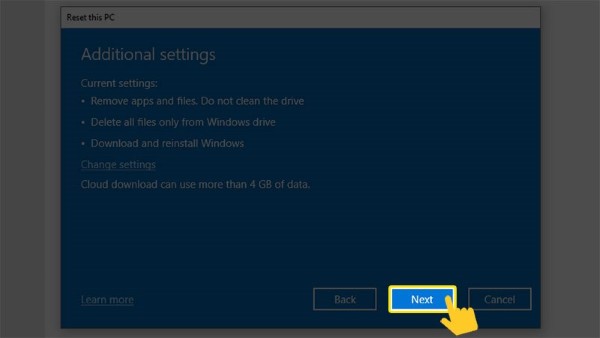
Bước 7: Cuối cùng, kiểm tra lại các thông tin lần nữa rồi nhấn Reset để bắt đầu quá trình xóa và cài đặt lại.
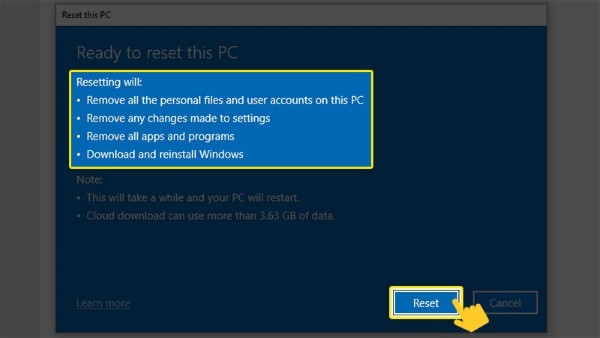
Trên Windows 10
Nếu bạn đang sử dụng Windows 10 và muốn xóa toàn bộ dữ liệu bằng phương pháp truyền thống, bạn cũng có thể tận dụng tính năng Refresh hoặc Reset được Microsoft tích hợp sẵn trong hệ điều hành để dọn sạch thiết bị.
– Refresh PC: Giúp làm mới hệ thống mà không làm mất file cá nhân. Ứng dụng tải từ Microsoft Store sẽ được giữ lại, nhưng các phần mềm cài đặt ngoài sẽ bị xóa.
– Reset PC: Xóa toàn bộ dữ liệu, ứng dụng và đưa máy về trạng thái mặc định ban đầu – như mới mua.
Các bước thực hiện trên Windows 10:
Bước 1: Mở Menu Start → Truy cập Settings → Chọn mục Update & Security.
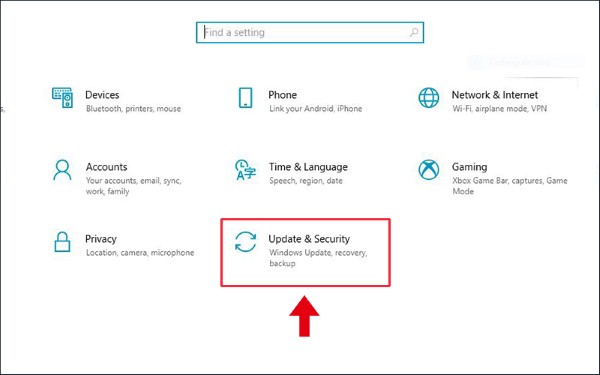
Bước 2: Trong phần Recovery, nhấn nút Get started dưới mục Reset this PC.
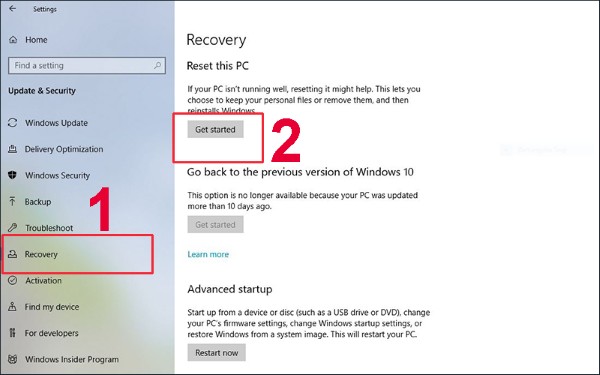
Bước 3: Chọn một trong hai tùy chọn:
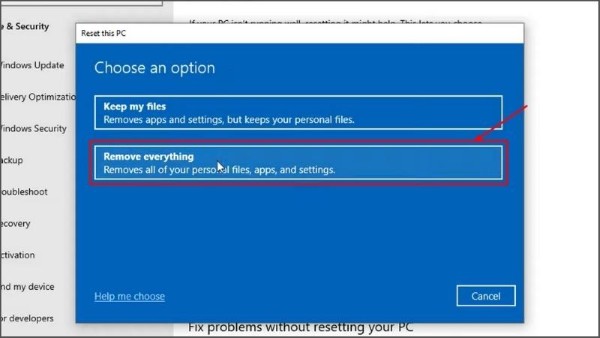
– Keep my files: Xóa ứng dụng và thiết lập hệ thống nhưng vẫn giữ lại dữ liệu cá nhân.
– Remove everything: Xóa sạch tất cả dữ liệu, bao gồm cả tệp cá nhân, phần mềm và tùy chỉnh.
Trên Windows 7
Nếu bạn đang sử dụng Windows 7 và muốn đưa máy trở về trạng thái như lúc mới xuất xưởng, hãy thực hiện các bước dưới đây để xóa sạch dữ liệu thông qua chức năng reset tích hợp sẵn trong hệ thống:
Bước 1: Truy cập menu Start ở góc dưới bên trái màn hình, gõ từ khóa Control Panel vào ô tìm kiếm và mở giao diện bảng điều khiển hệ thống.
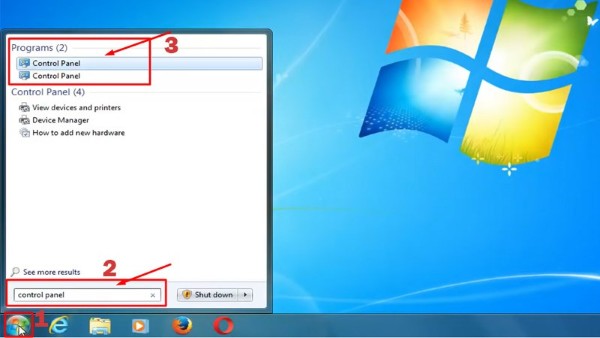
Bước 2: Trong giao diện Control Panel, bạn chọn System and Security, sau đó nhấp tiếp vào mục Back up your computer để truy cập chức năng sao lưu và phục hồi.
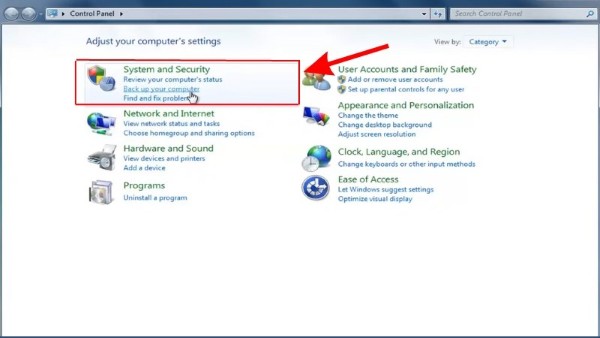
Bước 3: Tại màn hình tiếp theo, bạn chọn dòng lệnh Recover system settings or your computer – nơi cho phép bạn khôi phục các thiết lập hệ thống hoặc toàn bộ máy tính.
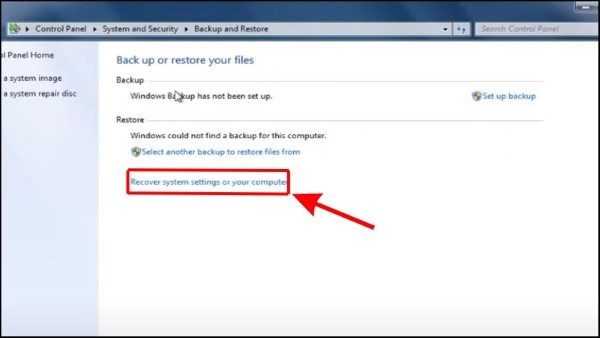
Bước 4: Khi cửa sổ mới hiện lên, hãy nhấn vào Advanced recovery methods để xem thêm các phương án phục hồi nâng cao.
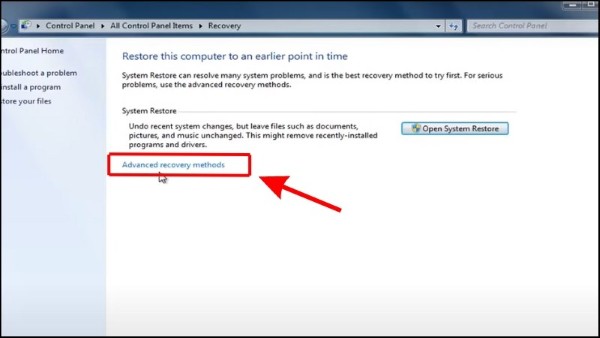
Bước 5: Tại đây, bạn cần chọn Reinstall Windows. Lưu ý, để thực hiện bước này, bạn sẽ cần có sẵn đĩa CD/DVD cài đặt hệ điều hành hoặc phân vùng khôi phục gốc từ nhà sản xuất. Việc này sẽ giúp đưa máy về trạng thái ban đầu, đồng nghĩa với việc xóa toàn bộ dữ liệu hiện có.
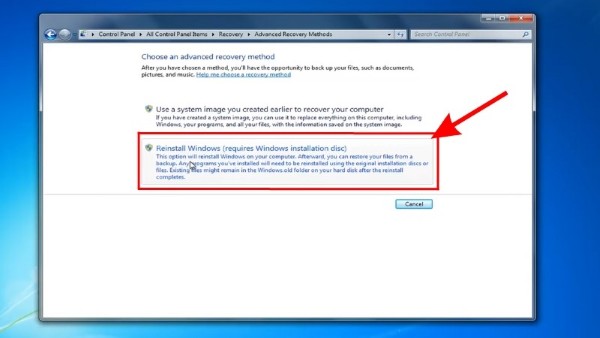
Bước 6: Một cửa sổ xác nhận sẽ xuất hiện để đảm bảo bạn chắc chắn muốn tiến hành. Chọn Yes để tiếp tục.
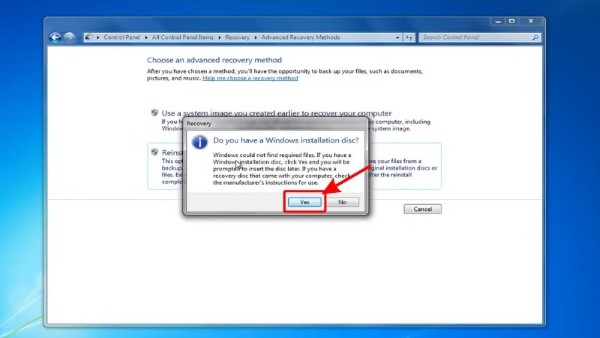
Bước 7: Nếu bạn không cần lưu lại dữ liệu cá nhân, nhấn Skip để bỏ qua bước sao lưu.
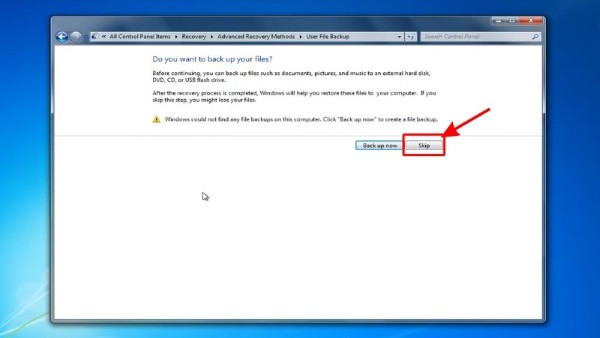
Bước 8: Nhấn Restart để hệ thống khởi động lại và bắt đầu quy trình phục hồi. Hãy đợi trong giây lát để quá trình này hoàn tất.

Bước 9: Khi giao diện System Recovery Options xuất hiện, hãy chọn ngôn ngữ hiển thị cùng bố cục bàn phím phù hợp với bạn.
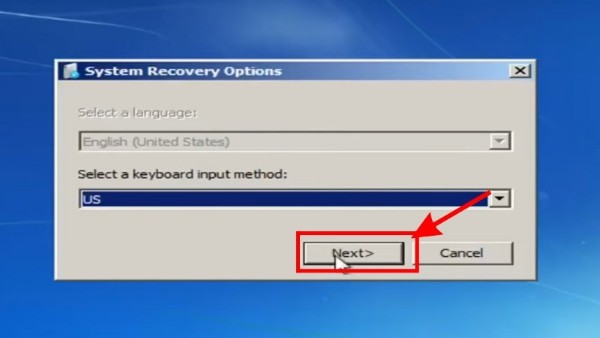
Bước 10: Khi hệ thống hiển thị cửa sổ Reinstall Windows, bạn lần lượt chọn Yes hai lần để xác nhận thao tác cài đặt lại và đồng thời xóa toàn bộ dữ liệu cũ trên ổ đĩa.
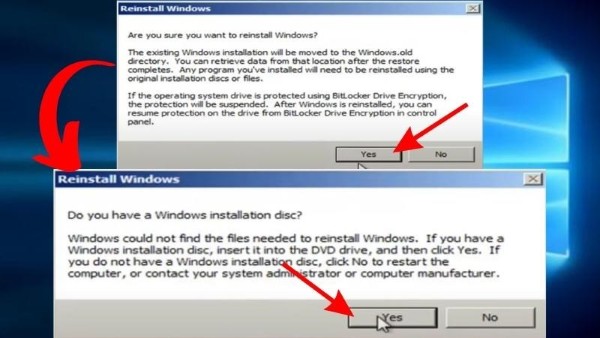
Lưu ý khi xóa dữ liệu trên máy tính
– Sao lưu dữ liệu quan trọng: Trước khi thực hiện bất kỳ thao tác nào có thể xóa vĩnh viễn dữ liệu, hãy sao lưu tài liệu, hình ảnh, hoặc các tệp quan trọng lên ổ cứng ngoài, USB hoặc đám mây (Google Drive, OneDrive…).
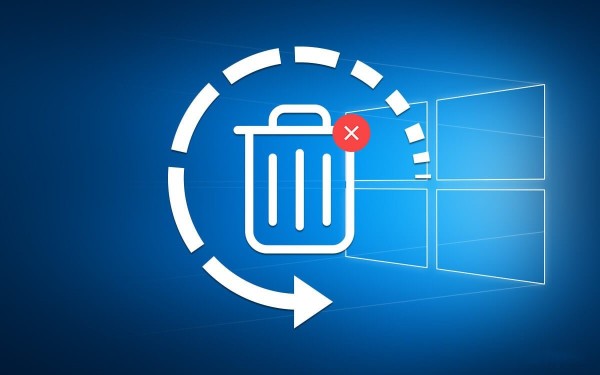
– Sạc đầy pin hoặc kết nối nguồn điện: Tránh tình trạng máy bị tắt đột ngột giữa quá trình xóa hoặc reset, có thể dẫn đến lỗi hệ thống.
– Kiểm tra license Windows: Nếu bạn định cài lại Windows, hãy đảm bảo có key bản quyền hoặc tài khoản Microsoft để kích hoạt lại.
– Không tắt máy khi đang reset: Quá trình xóa và khôi phục có thể mất từ 15 phút đến hơn 1 tiếng, tùy cấu hình máy. Hãy kiên nhẫn chờ đợi đến khi hoàn tất.
Tổng kết
Cách xóa dữ liệu trên máy tính là thao tác quan trọng khi bạn muốn dọn sạch hệ thống, bảo vệ thông tin cá nhân hoặc chuẩn bị chuyển nhượng thiết bị. Dù bạn sử dụng Windows 10 hay Windows 11, các công cụ như Reset this PC, Cloud download, hoặc khôi phục qua USB/đĩa cài đặt đều mang lại hiệu quả cao, giúp đưa máy trở về trạng thái ban đầu. Tùy vào nhu cầu, bạn có thể lựa chọn giữ lại dữ liệu cá nhân hoặc xóa sạch hoàn toàn. Đừng quên sao lưu những tập tin quan trọng trước khi bắt đầu và đảm bảo nguồn điện ổn định để quá trình diễn ra suôn sẻ. Với các bước hướng dẫn chi tiết ở trên, bạn hoàn toàn có thể chủ động làm mới thiết bị của mình một cách an toàn và nhanh chóng.
Xem thêm:












Email của bạn sẽ không được hiển thị công khai. Các trường bắt buộc được đánh dấu *
Tạo bình luận mới